
এটা যে যখন ব্রাউজার শুরু, ব্যবহারকারী স্বয়ংক্রিয়ভাবে সাইটের পৃষ্ঠাটি লোড হবে Hi.ru. এই সাইটটি ইয়ানডেক্স এবং Mail.ru পরিষেবার একটি অ্যানালগ হয়। আশ্চর্যের ব্যাপার যে, প্রায়শই Hi.ru ব্যবহারকারীর কর্ম কম্পিউটার ধন্যবাদ হিট। উদাহরণস্বরূপ, এটি পিসি যখন কোন অ্যাপ্লিকেশন ইনস্টল পশা পারেন, যে, সাইট বুট প্যাকেজ লিখতে পারেন এবং এইভাবে সেট। দেখা যাক, যা ব্রাউজার থেকে Hi.ru সরানোর জন্য অপশন।
hi.ru থেকে ব্রাউজার পরিষ্কারের
এই সাইটটি ওয়েব ব্রাউজার না শুধু শর্টকাট বৈশিষ্ট্য মধ্যে পরিবর্তনের কারণে, এটি রেজিস্ট্রি মধ্যে নির্ধারিত হয় একটি শুরু পৃষ্ঠা হিসাবে ইনস্টল করা যাবে, এটি অন্যান্য প্রোগ্রাম, যা পথ প্রদর্শন করে বিজ্ঞাপন বৃহৎ প্রবাহ সঙ্গে ইনস্টল করা আছে, পিসি বাধাদান, ইত্যাদি এর পরে, আমরা আইটেম উপর HI.ru অপসারণের উপায় বুঝতে হবে। উদাহরণস্বরূপ, কর্ম Google Chrome- এ তৈরি করা হবে, কিন্তু একই ভাবে সবকিছু অন্যান্য সুপরিচিত পর্যবেক্ষক সম্পন্ন করা হয়।ধাপ 1: লেবেল এবং পরিবর্তন সেটিংস পরীক্ষা করুন
প্রাথমিকভাবে, আপনি ব্রাউজার শর্টকাট পরিবর্তন করতে চেষ্টা করা উচিত, এবং তারপর সেটিংস এ যান এবং Hi.ru. শুরুর পৃষ্ঠা মুছে ফেলার জন্য চেষ্টা সুতরাং, এর শুরু করা যাক।
- "বৈশিষ্ট্য" - রান Google Chrome এবং ক্লিক লেবেল, টাস্কবার সংশোধন এ "গুগল ক্রোম" ডান-ক্লিক করুন, এবং তারপর।
- ফ্রেম খুলুন সালে বস্তুর "বস্তু" ডাটা দৃষ্টি আকর্ষণ। কোনও সাইটকে লাইনের শেষে, উদাহরণস্বরূপ, http://hi.ru/?10 জন্য এ উল্লেখ করা হয়, তাহলে এটি মুছে ফেলেছি এবং ক্লিক করুন "ঠিক আছে" করা আবশ্যক। যাইহোক, আপনি অনিচ্ছাকৃতভাবে অত্যধিক মুছবেন না সতর্কতা অবলম্বন করা প্রয়োজন, কোট লিংক শেষে থাকা উচিত নয়।
- এখন "মেনু" ব্রাউজারে খুলুন - "সেটিংস"।
- "যখন শুরু" বিভাগে, "যোগ করুন" ক্লিক করুন।
- নির্দিষ্ট পাতা http://hi.ru/?10 সরান।
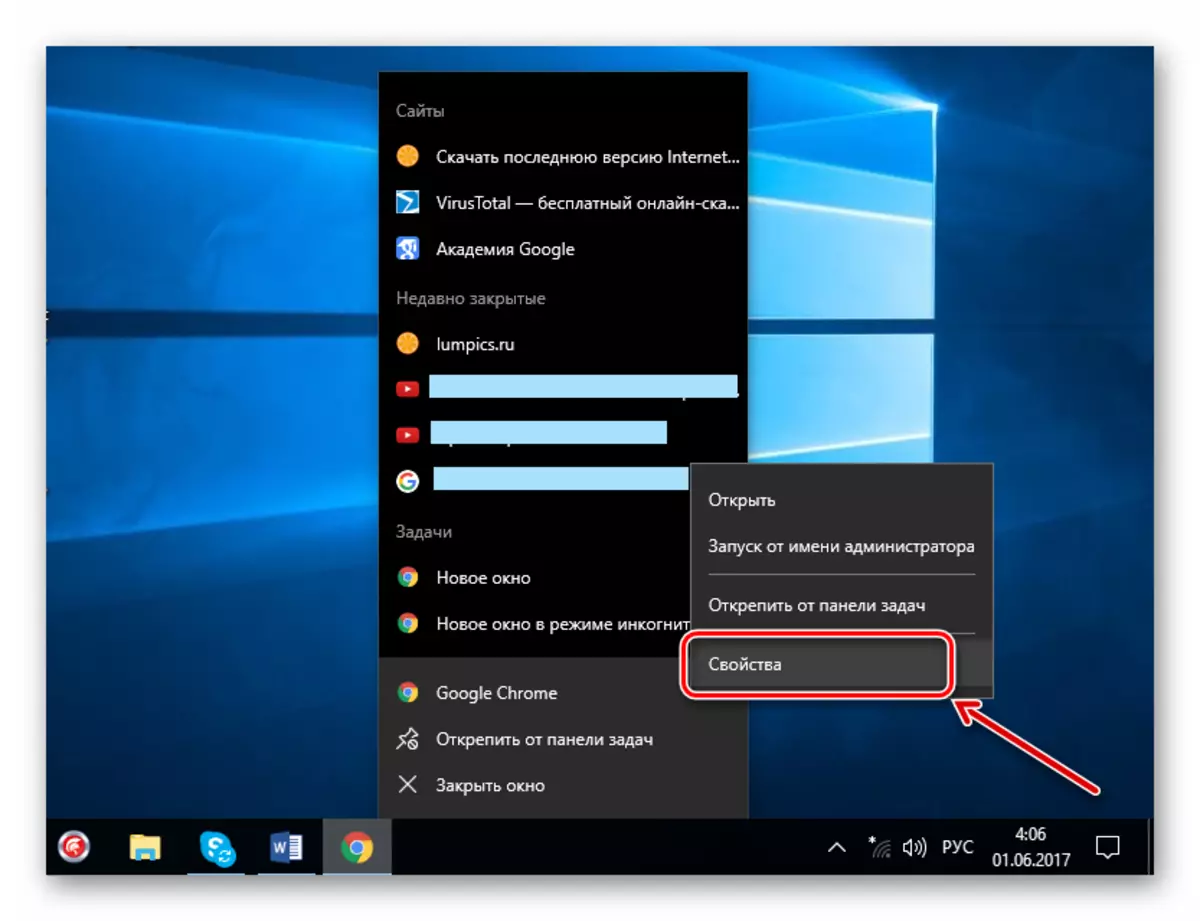


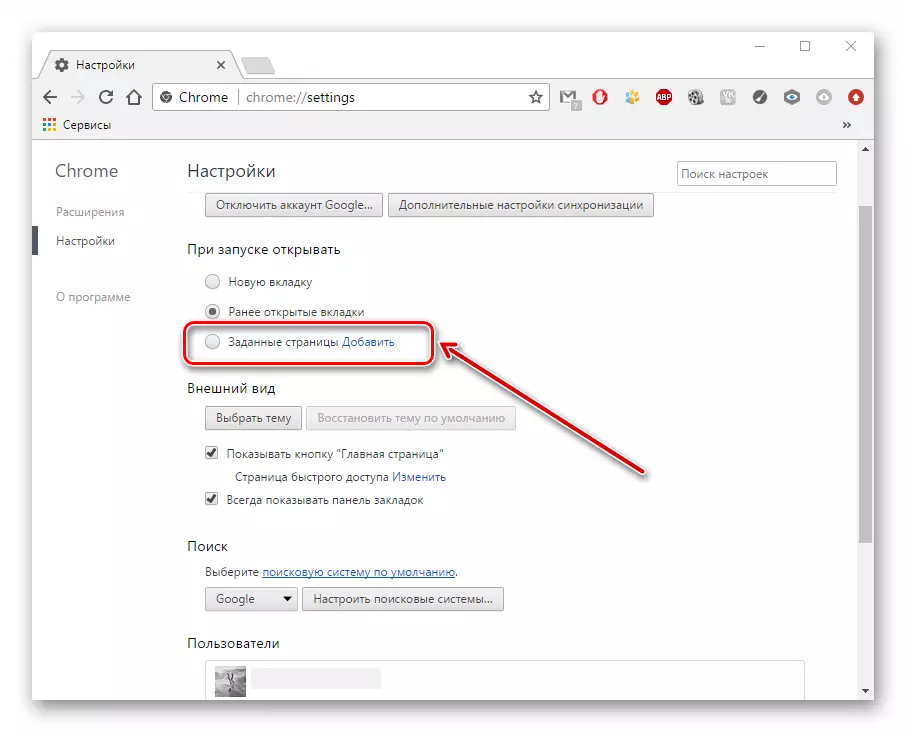
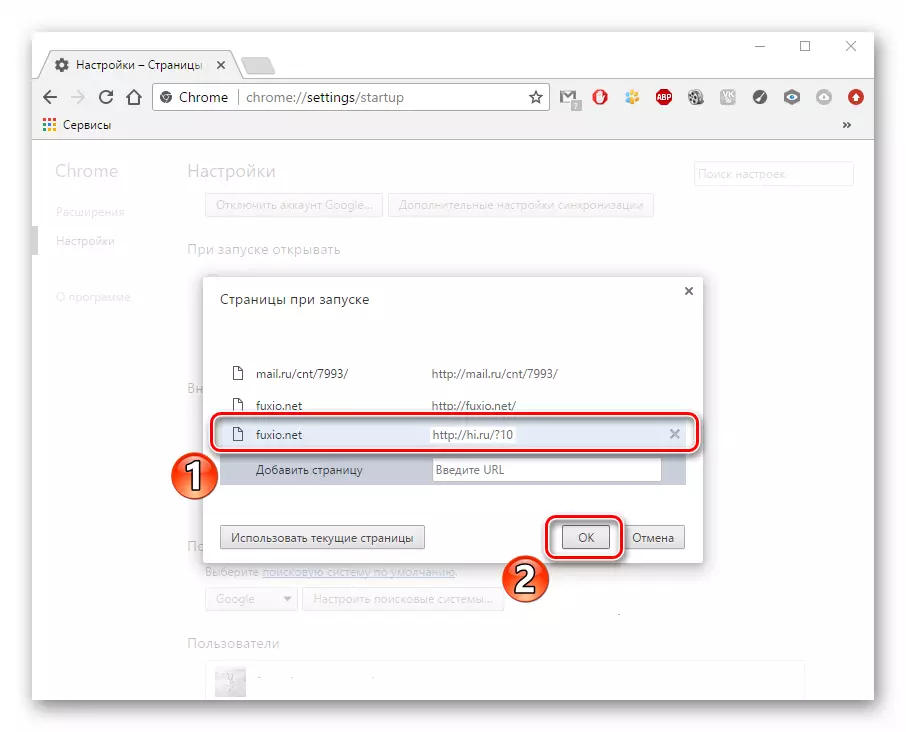
পর্যায় 2: প্রোগ্রামগুলি সরানো হচ্ছে
উপরের যেকোনো একটি ক্রিয়া সাহায্যের না করে থাকেন, তারপর পরবর্তী নির্দেশ যান।
- আমরা "আমার কম্পিউটার" যান - "কর্মসূচির মুছুন"।
- তালিকা ভাইরাল অ্যাপ্লিকেশন এটি প্রয়োজন। আমরা তাদের আমরা ইনস্টল যে জন্য ছাড়া সমস্ত সন্দেহজনক প্রোগ্রাম মুছে দিন, সিস্টেম এবং সুপরিচিত, যে, যে সুপরিচিত ডেভেলপার (মাইক্রোসফট, অ্যাডোবি, ইত্যাদি) দ্বারা নির্দিষ্ট ছিল।


পর্যায় 3: রেজিস্ট্রি এবং এক্সটেনশন পরিষ্কারের
ভাইরাল প্রোগ্রাম সরানোর পরে, এটা রেজিস্ট্রি, এক্সটেনশান এবং একটি ব্রাউজার ট্যাগ উভয় জটিল পরিচ্ছন্নতার উত্পাদন করা প্রয়োজন। এটা এক সময়ে করতে গুরুত্বপূর্ণ, অন্যথায় তথ্য পুনরুদ্ধার ঘটবে এবং কোন ফলাফলের থাকবে।
- আপনি AdWcleaner শুরু করা এবং "স্ক্যান" এ ক্লিক করুন করতে হবে। আবেদন চেক করা হয়, নির্দিষ্ট ডিস্ক অবস্থানে স্ক্যান করুন, এবং তারপর রেজিস্ট্রি প্রধান কী যায়। যেখানে ADW বর্গ ভাইরাস মিথ্যা হয়, যে, আমাদের ক্ষেত্রে এই বিষয়শ্রেণীতে অন্তর্ভুক্ত অন্তর্ভুক্ত করা হয়।
- অপ্রয়োজনীয় মুছে ফেলার জন্য আবেদন অফার, ক্লিক করুন "সাফ"।
- রান Google Chrome এবং "সেটিংস" এ যান,
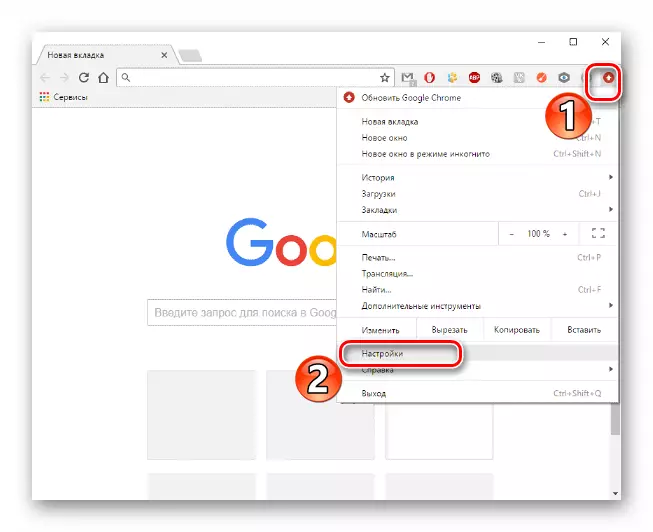
এবং তারপর "এক্সটেনশন"।
- প্রয়োজন কিনা যদি না হয়, তাহলে আমরা এটি নিজে করবেন অ্যাড-অন সরানো হয়েছে করো।
- এখন আমরা ট্যাগ ডান-ক্লিক ক্লিক করে এবং "বৈশিষ্ট্য" নির্বাচন করে ব্রাউজার তথ্য তাকান।
- "অবজেক্ট" STRING চেক করুন, যদি প্রয়োজন হয় তাহলে, আমি পৃষ্ঠা http://hi.ru/?10 মুছে দিন এবং ক্লিক করুন "ঠিক আছে"।






এখন একটি ওয়েব ব্রাউজার সহ আপনার পিসি, Hi.ru. এর সাফ করা হবে
